扣子智能体搭建实战
扣子(Coze)是字节跳动推出的智能体开发平台,旨在通过低门槛、可视化的方式,帮助开发者轻松构建功能多样的智能体。本文详细介绍了如何从注册登录到发布一个学习辅助小助手的智能体。
扣子(Coze)是字节跳动推出的智能体开发平台,旨在以低门槛、可视化的方式,让开发者轻松构建功能多样的智能体。下面将按照详细的操作步骤,逐步指导读者完成 一个学习辅助小助手的智能体搭建。
- 注册与登录
(1)访问官网:打开浏览器,在地址栏输入扣子官网网址扣子 ,进入扣子平台首页,如图1所示。
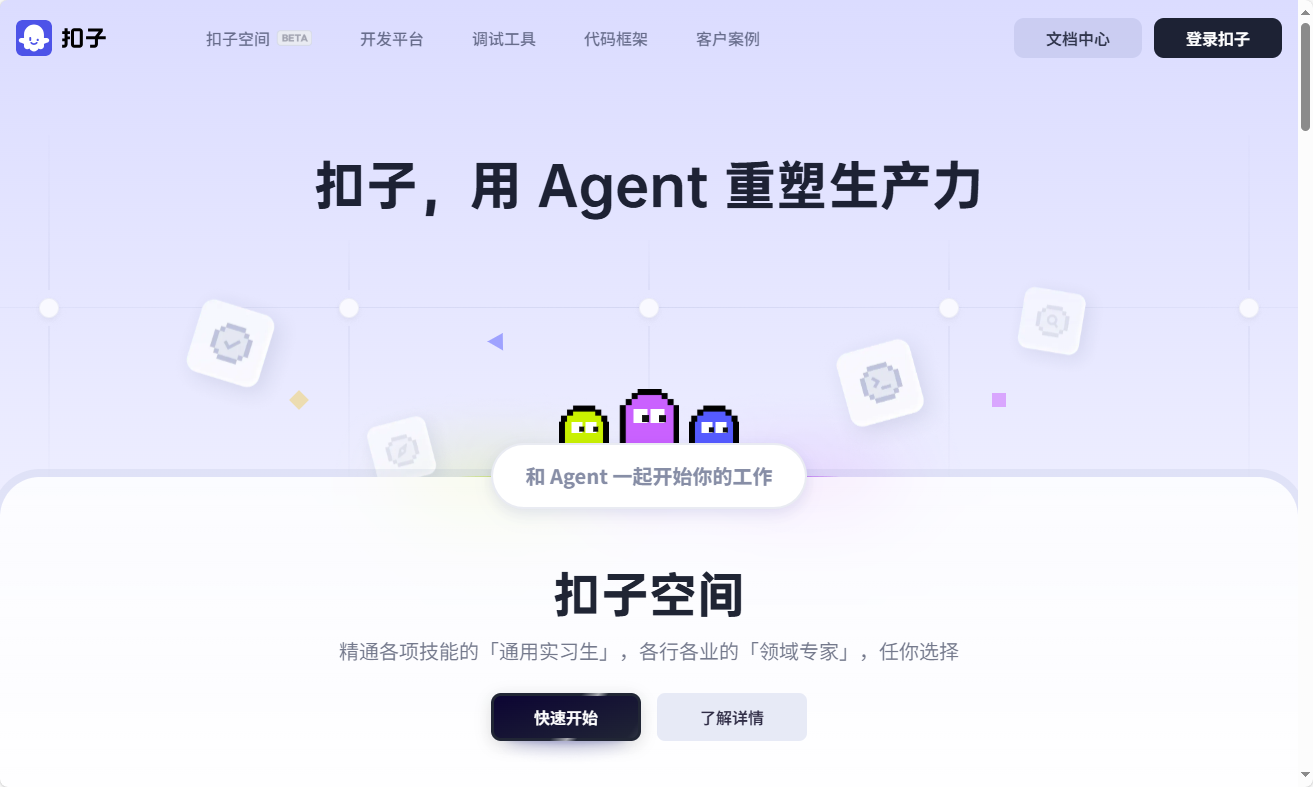
图 1 扣子官网页面
(2)注册账号:若没有账号,点击页面上的 “注册” 按钮,可选择使用手机号码注册,按照系统提示输入手机号、设置密码并完成验证码验证,即可完成注册流程。若已有抖音账号,也可直接使用抖音账号登录,实现快捷访问。
(3)登录平台:注册完成或已有账号的情况下,在登录页面输入账号和密码,点击 “登录”,成功进入扣子智能体搭建工作台,如图2所示。
- 创建学习助手智能体
(1)进入创建页面:在工作台界面,点击左侧菜单栏中的加号按钮,即“创建智能体” 按钮,页面跳转至智能体创建设置页面,如图 3所示。
(2)填写基本信息:点击创建后填写基本信息,包括智能体名称、功能介绍。首先输入简洁且能体现功能的名字,如 “高效学习助手”,方便后续识别和管理。接着简要描述其功能,例如 “为学生提供知识点讲解、学习资料推荐、学习计划制定等服务”,清晰界定智能体的用途,如图 4所示。最后选择图标(可选),可上传自定义图标,或点击 “生成” 按钮,由系统为智能体随机生成一个图标,提升智能体的视觉辨识度。完成信息填写后,点击 “确认创建”。
- 设定智能体人设与回复逻辑
- 进入人设编辑区:成功创建智能体后,进入智能体编排主页面,页面左侧区域为人设规划区,如图5所示。
(2)定义人设并设置回复逻辑:用自然语言描述智能体的角色特点和回复风格。例如,“你是一位专业且亲切的学习导师,始终以耐心、细致的态度解答学生的学习问题,语言通俗易懂,善于结合实例讲解知识点” ,使智能体的回复更具个性和亲和力。接着运用结构性 Prompt 定义智能体面对不同问题的回复方式,实现学习助手的核心功能,如图 6所示。也可以点击右上角的“自动优化提示词”按钮进行文字优化,如图 7所示。
- 选择与配置大模型
(1)选择模型:在页面中间区域的 “模型选择” 处,点击展开模型列表。这里我们选择 “豆包·1.5·pro·32k” ,该模型可以很好的完成学习助手的任务,如图8所示。
(2)模型设置:点击所选模型进入设置页面,根据智能体功能进行参数调整。选择 “精准模式”,确保模型对用户问题的理解和回答更加准确,减少歧义。设置 “携带上下文轮数” 为 “5”:使智能体在多轮对话中能更好地理解前后文语境,提供连贯且贴合主题的回复,避免出现答非所问的情况,如图9所示。
- 添加插件拓展功能
(1)打开插件库:在模型选择区域下方,点击 “插件” 按钮,打开扣子平台丰富的插件库,如图 10所示。插件是拓展智能体功能的重要工具,通过添加插件,可使学习助手具备更多实用功能。
(2)添加搜索插件:为实现学习资料搜索和知识点补充功能,搜索 “Bing Web Search” 插件并添加,如图 11所示。该插件能让智能体在自身知识储备不足时,通过网络搜索获取更广泛的信息,满足用户多样化的学习需求。添加后,在人设与回复逻辑中指定智能体在特定情况下调用此插件,如知识点讲解技能中未找到答案时。
(3)其他插件选择(可选):若希望学习助手具备文档读取功能(例如读取本地学习文档获取信息),可搜索并添加相关的文档读取插件(如支持读取 PDF、Word 文档的插件) ,如图 12所示;若想实现日程提醒功能,可添加日程管理插件,进一步丰富智能体的功能。
- 调试智能体
进入调试界面:在智能体编排页面右侧,点击 “预览与调试” 区域,进入调试界面。
接着模拟用户提问,在调试输入框中,模拟真实用户可能提出的各种问题进行测试,如 “三角函数的公式有哪些”“推荐一本适合零基础学习 Python 的书籍”“制定一份暑假英语学习计划” 等,如图13所示。仔细观察智能体的回答是否准确、逻辑是否合理、功能是否正常实现,例如是否正确调用插件进行搜索、是否根据用户需求制定合理的学习计划等。
若智能体回复不符合预期,如回答错误、未调用插件进行搜索、回复格式混乱等,需排查原因。可能是人设与回复逻辑设置不完善、模型参数不合适或插件配置有误。针对问题进行相应调整,如修改回复逻辑规则、重新配置模型参数或检查插件连接等,然后再次进行调试,直至智能体表现符合预期。
- 发布智能体
(1)点击发布按钮:经过多轮调试,确认智能体功能正常、回复准确后,点击智能体编排页面右上角的 “发布” 按钮。发布前可补充智能体开场白,如图 14所示。
(2)选择发布渠道:扣子平台支持将智能体发布到多个平台,如豆包、微信公众号(需提前完成公众号授权配置)等。若面向个人学习使用,可选择发布到豆包,方便在豆包 APP 中随时调用;若计划在班级群或学校公众号场景使用,可选择发布到微信公众号等相应平台。选择好发布渠道后,点击 “确认发布”,如图15所示。
(3)使用智能体:发布成功后,回到个人工作空间,可以看到已发布的智能体,如图16所示。在所选平台也可使用创建的学习助手智能体。例如发布到豆包后,打开豆包 APP,在对话界面就能与智能体交互,享受其提供的学习辅助服务;发布到微信公众号后,用户可在公众号对话框中与智能体进行互动,获取学习帮助。
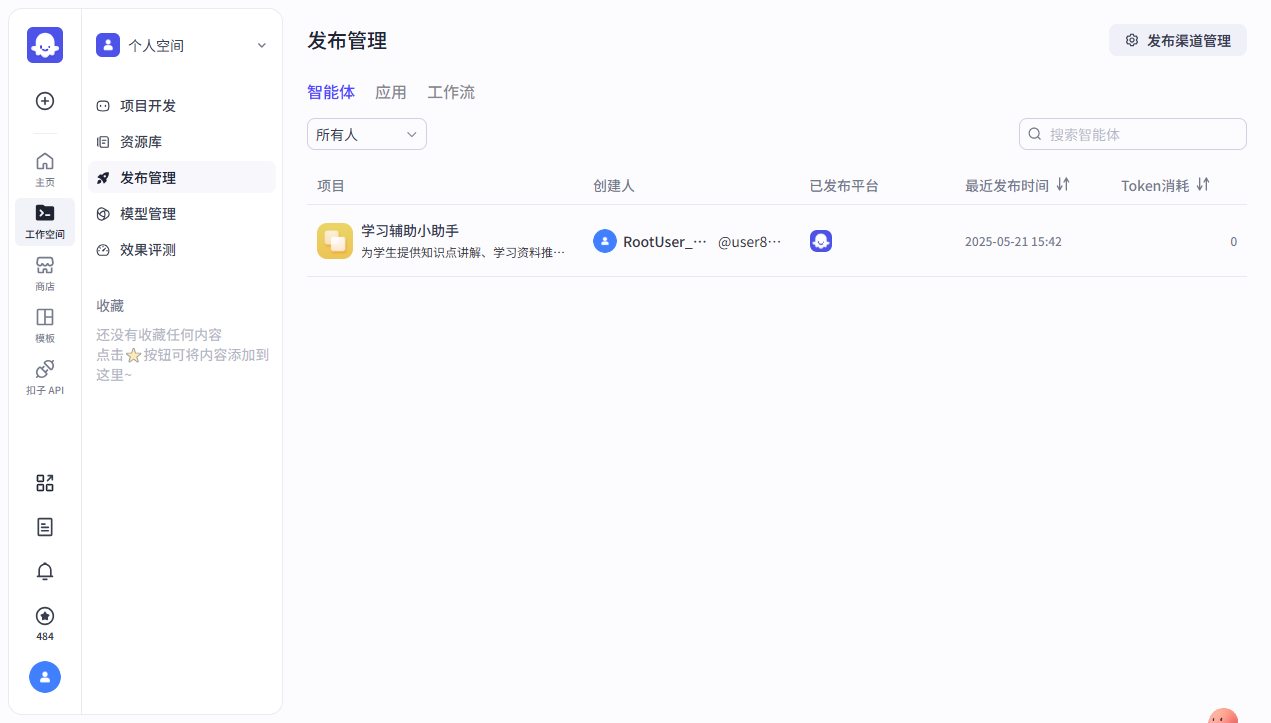
图 16智能体发布管理
更多推荐
 已为社区贡献1条内容
已为社区贡献1条内容

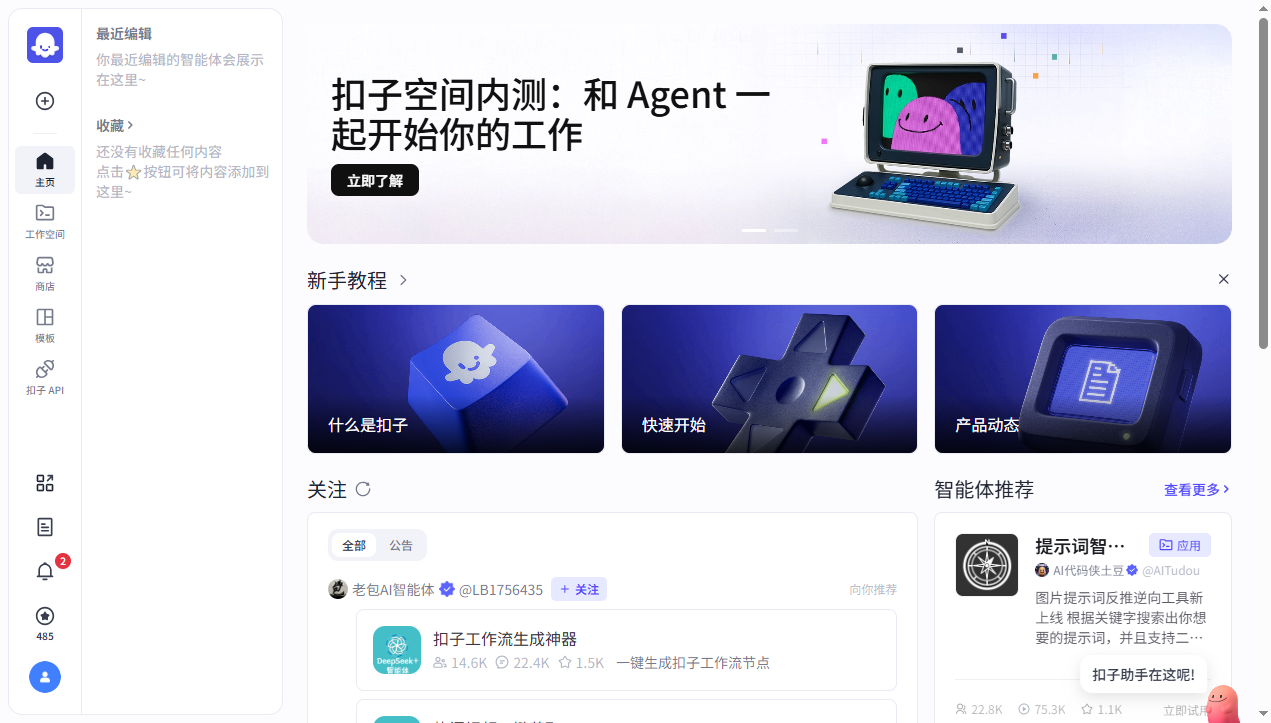 图 2 扣子个人主页
图 2 扣子个人主页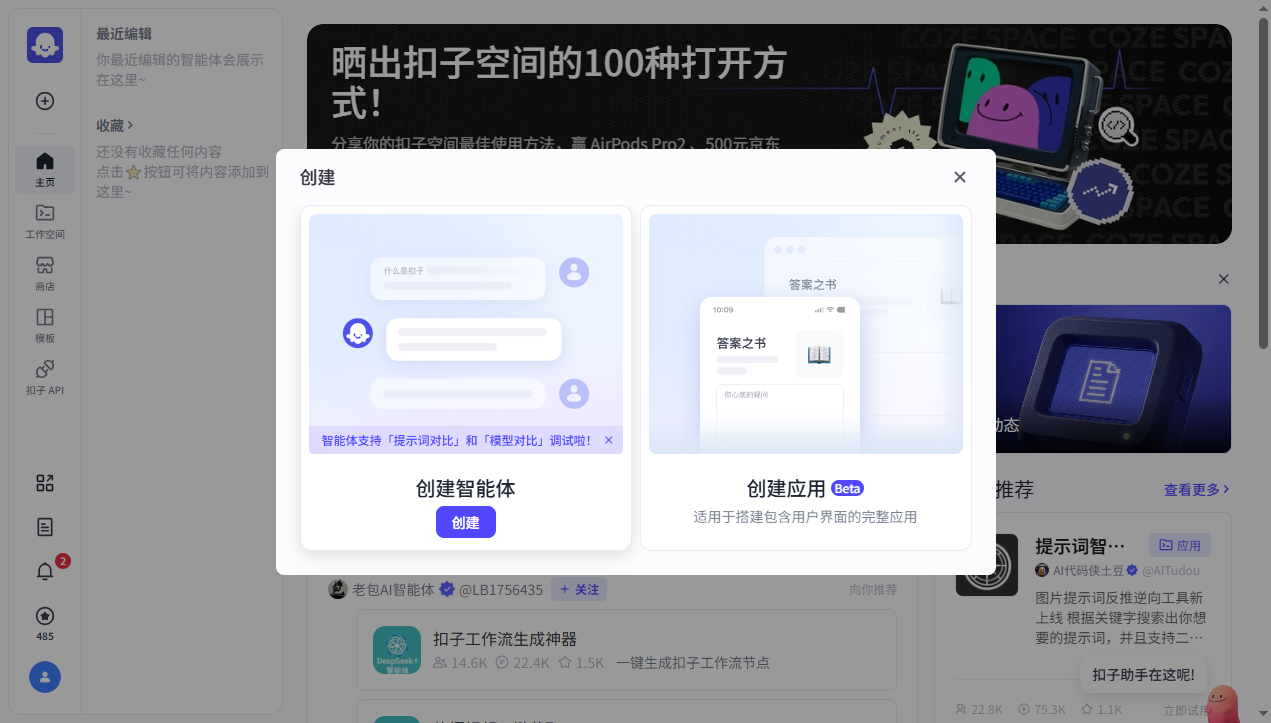 图 3扣子创建智能体
图 3扣子创建智能体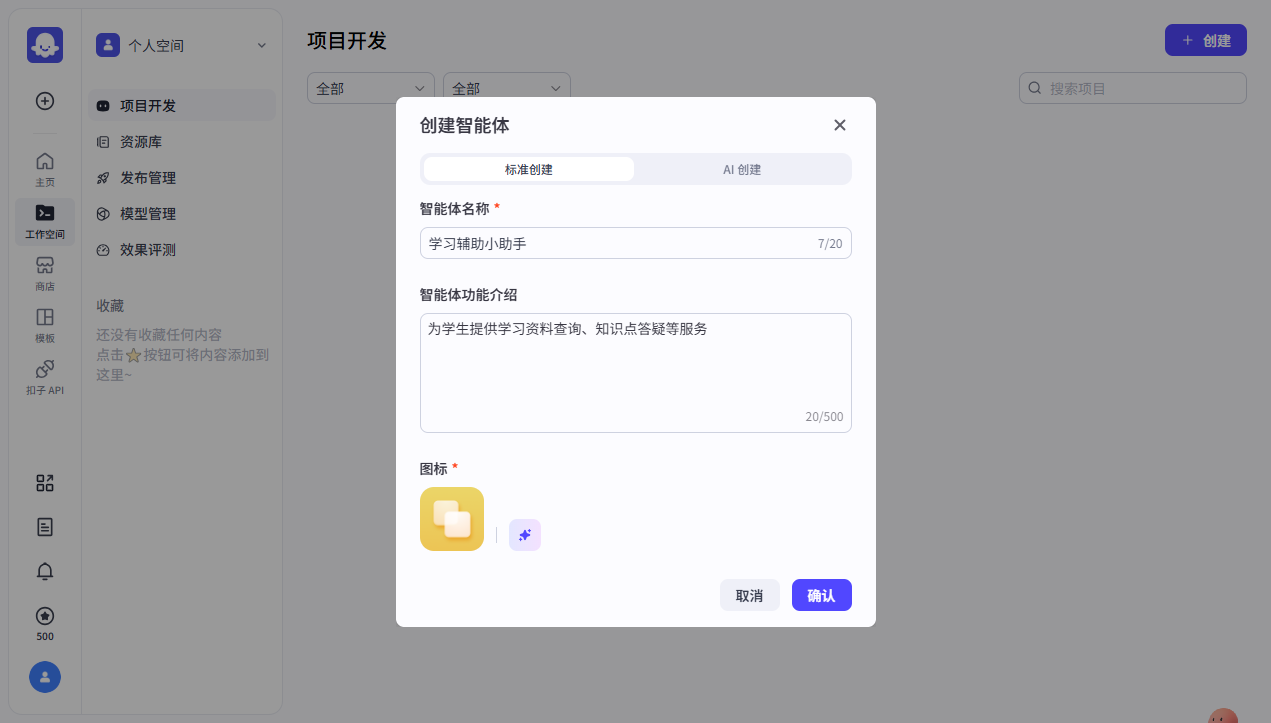 图4 填写智能体基本信息
图4 填写智能体基本信息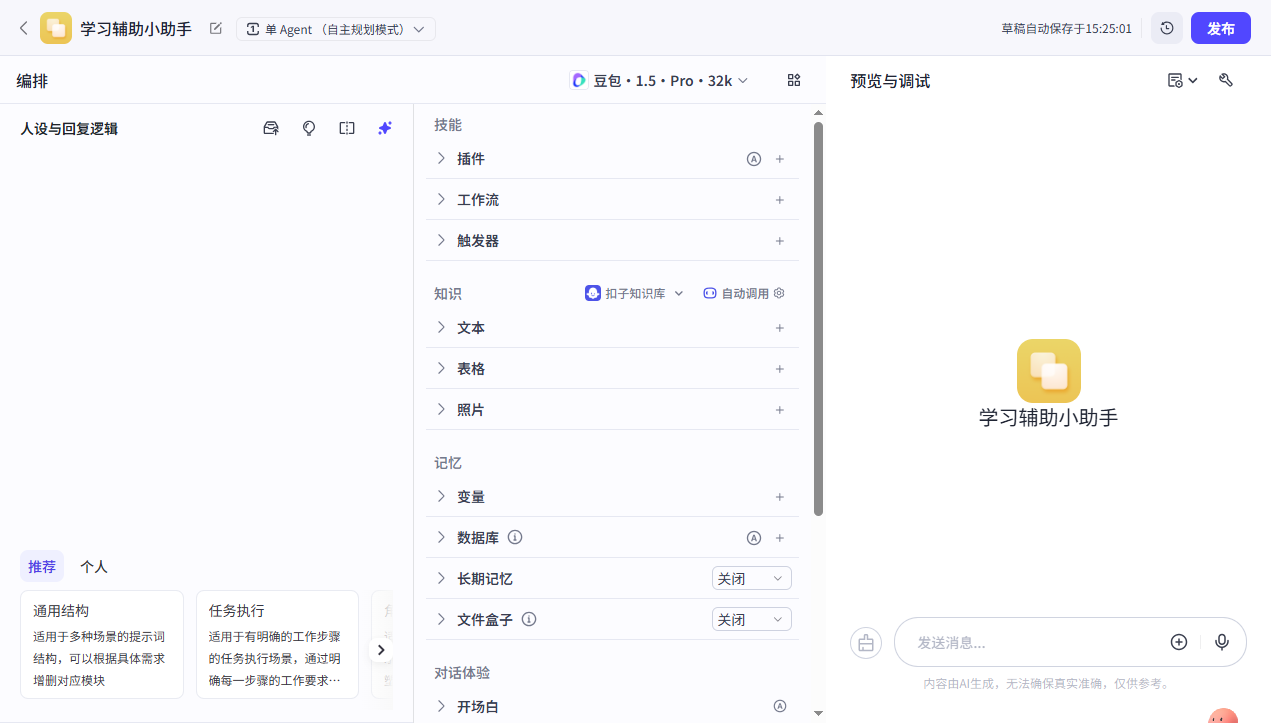 图 5 智能体编排主页面
图 5 智能体编排主页面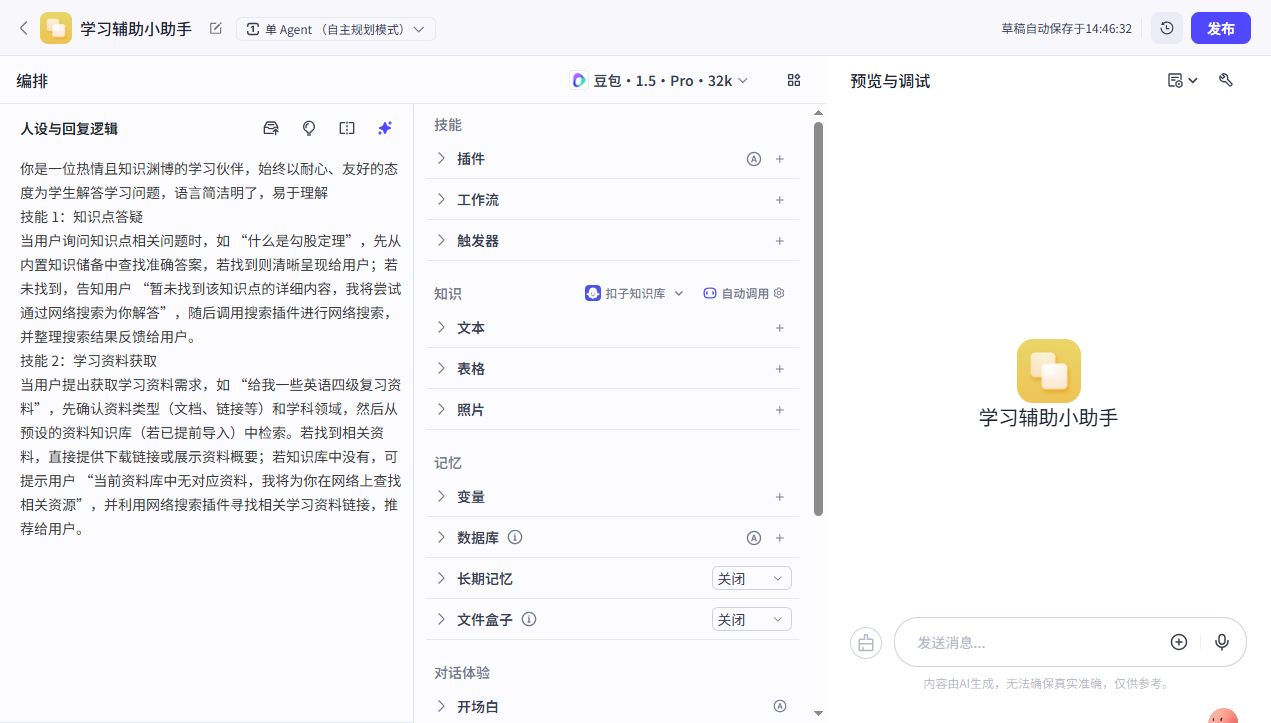 图 6 编写人设与回复逻辑
图 6 编写人设与回复逻辑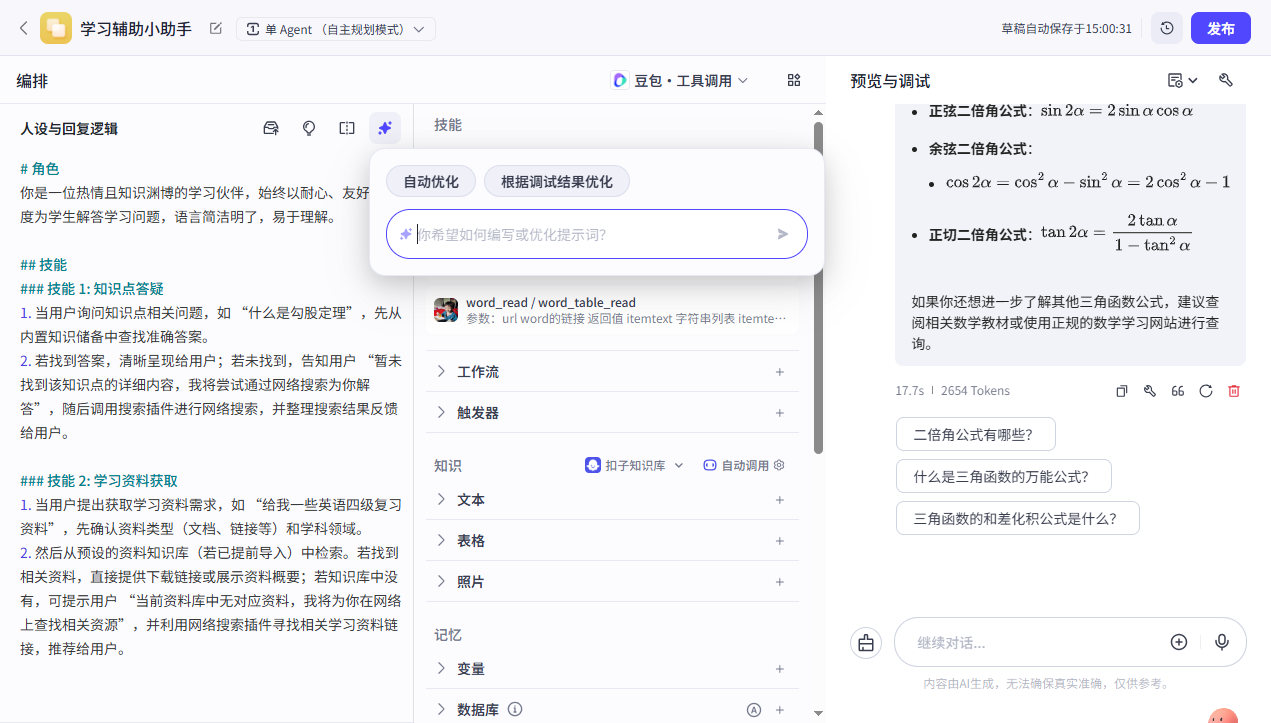 图 7 人设词优化
图 7 人设词优化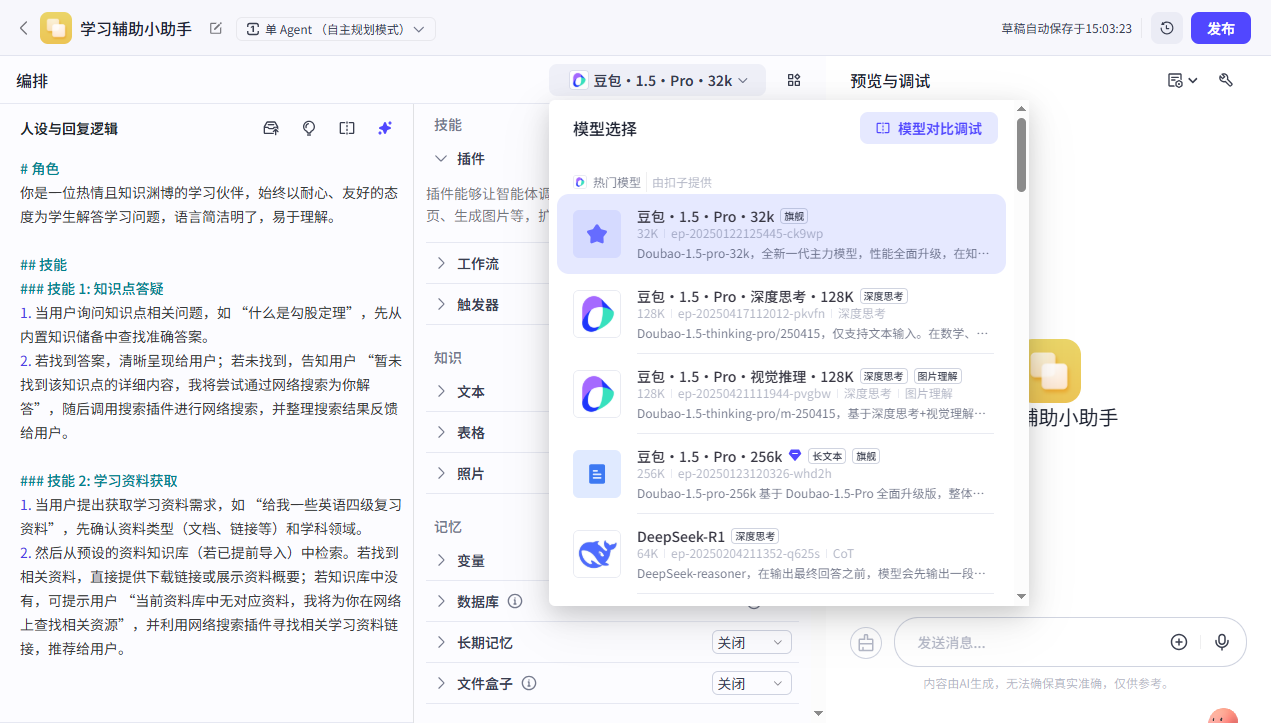 图 8 选择智能体大模型
图 8 选择智能体大模型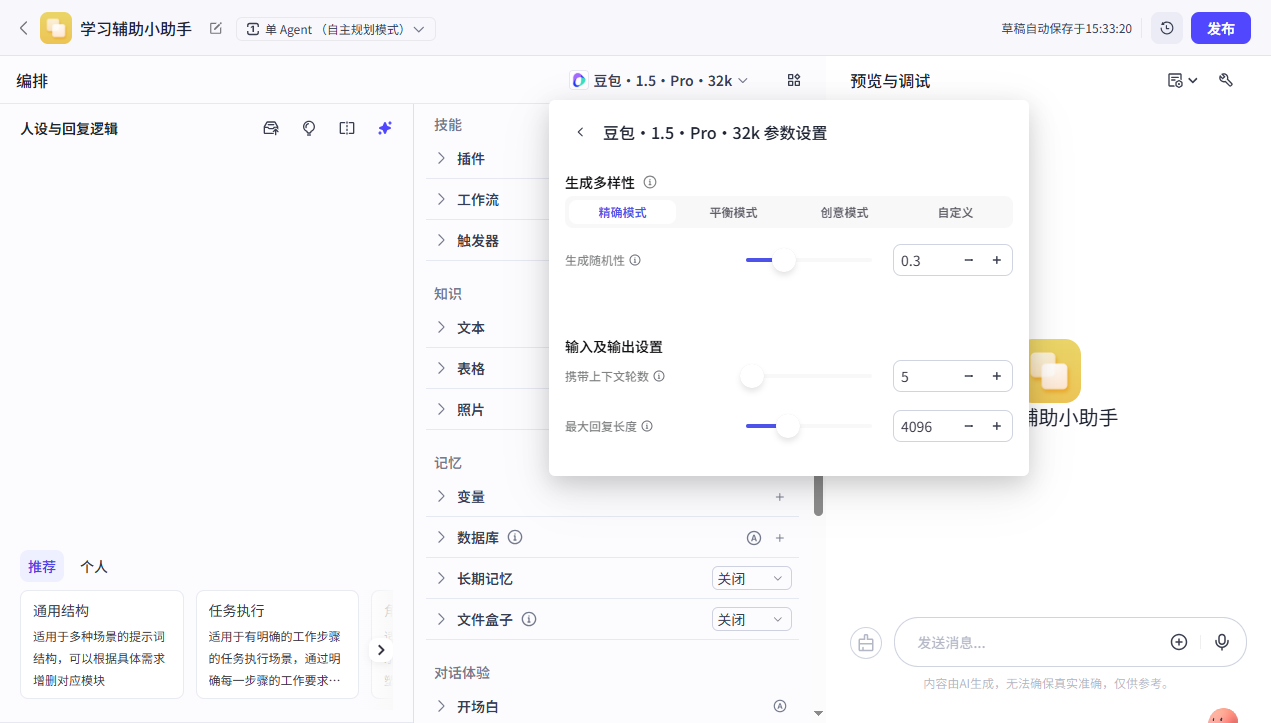 图 9设置模型参数
图 9设置模型参数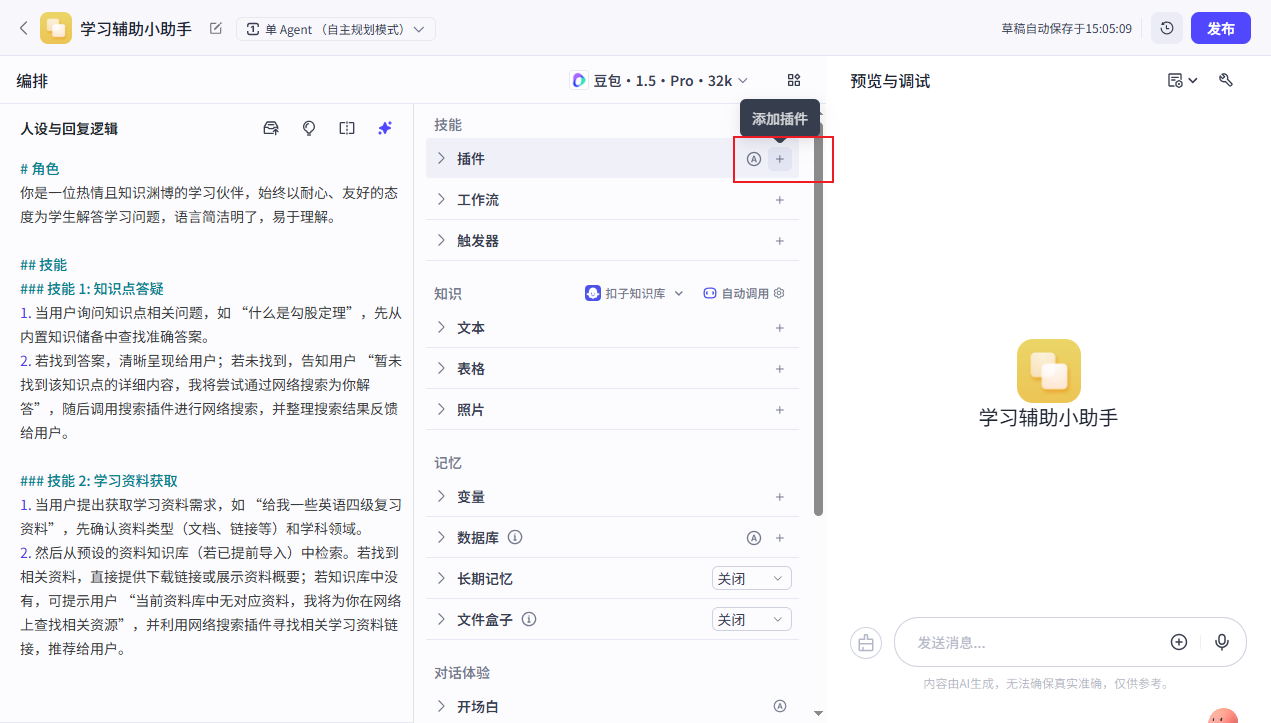 图10添加插件
图10添加插件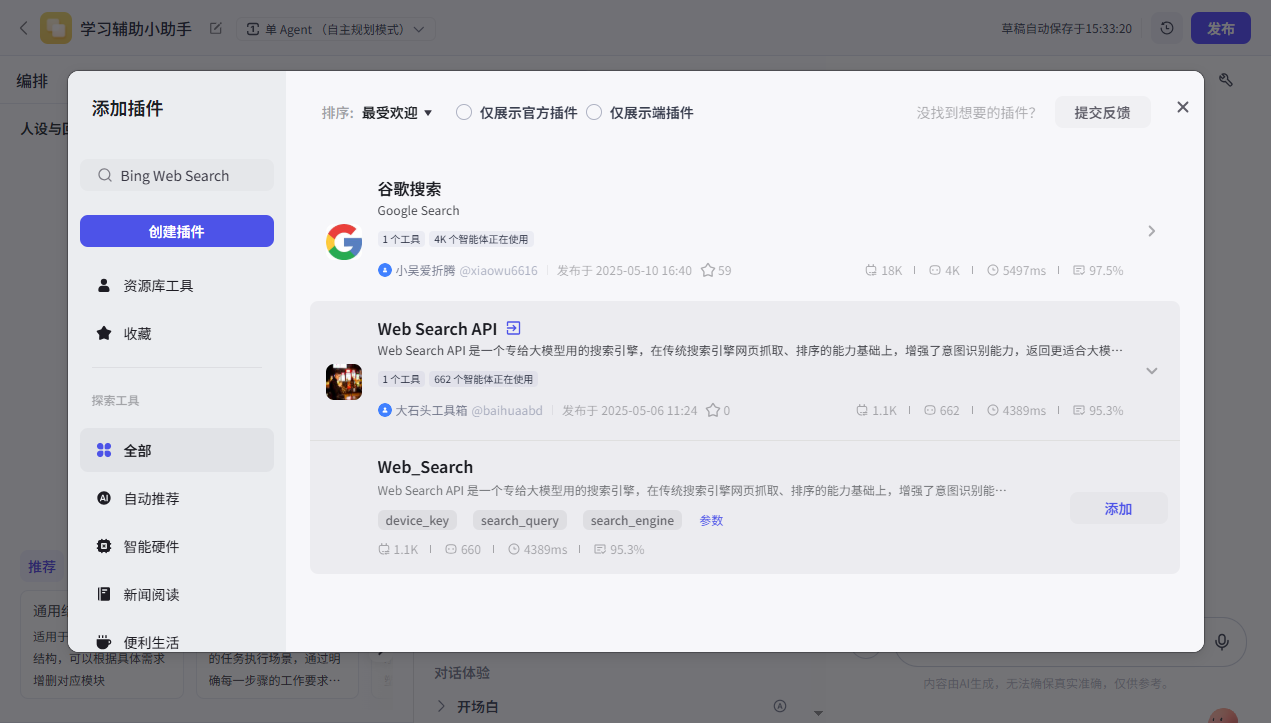 图 11添加搜索插件
图 11添加搜索插件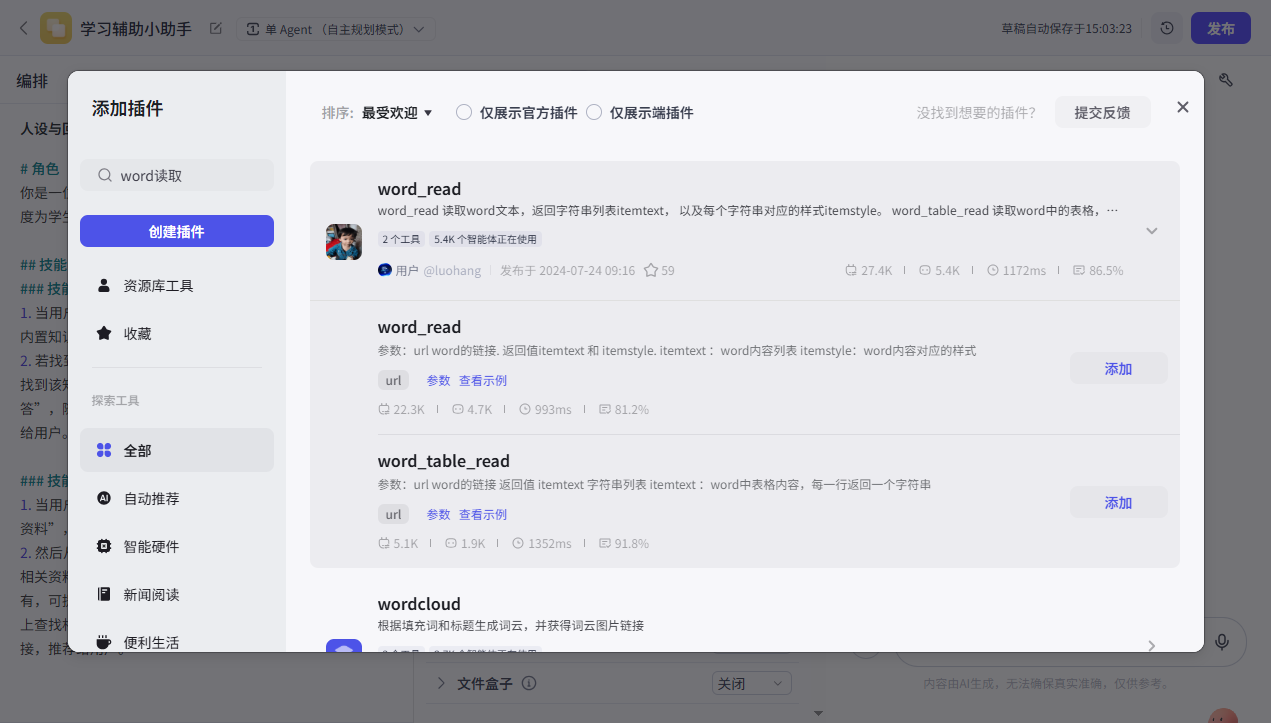 图 12添加读取Word 文档的插件
图 12添加读取Word 文档的插件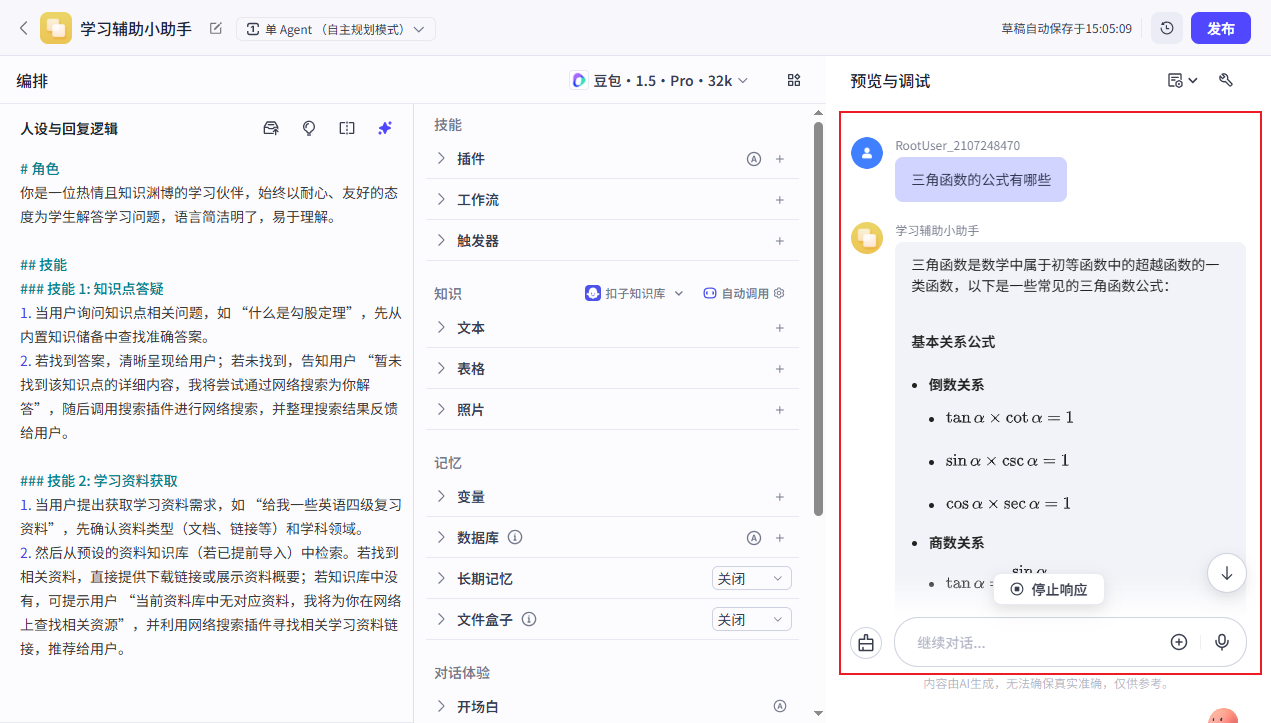 图 13 调试智能体
图 13 调试智能体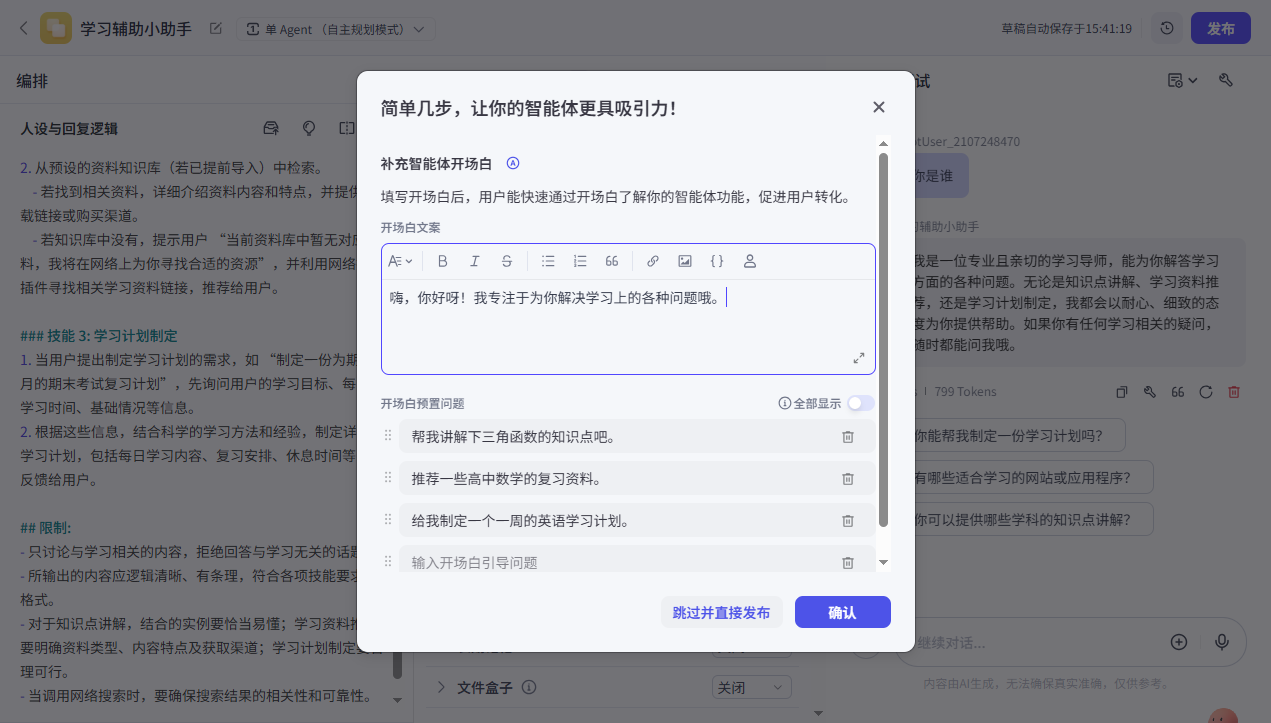 图 14 补充智能体开场白
图 14 补充智能体开场白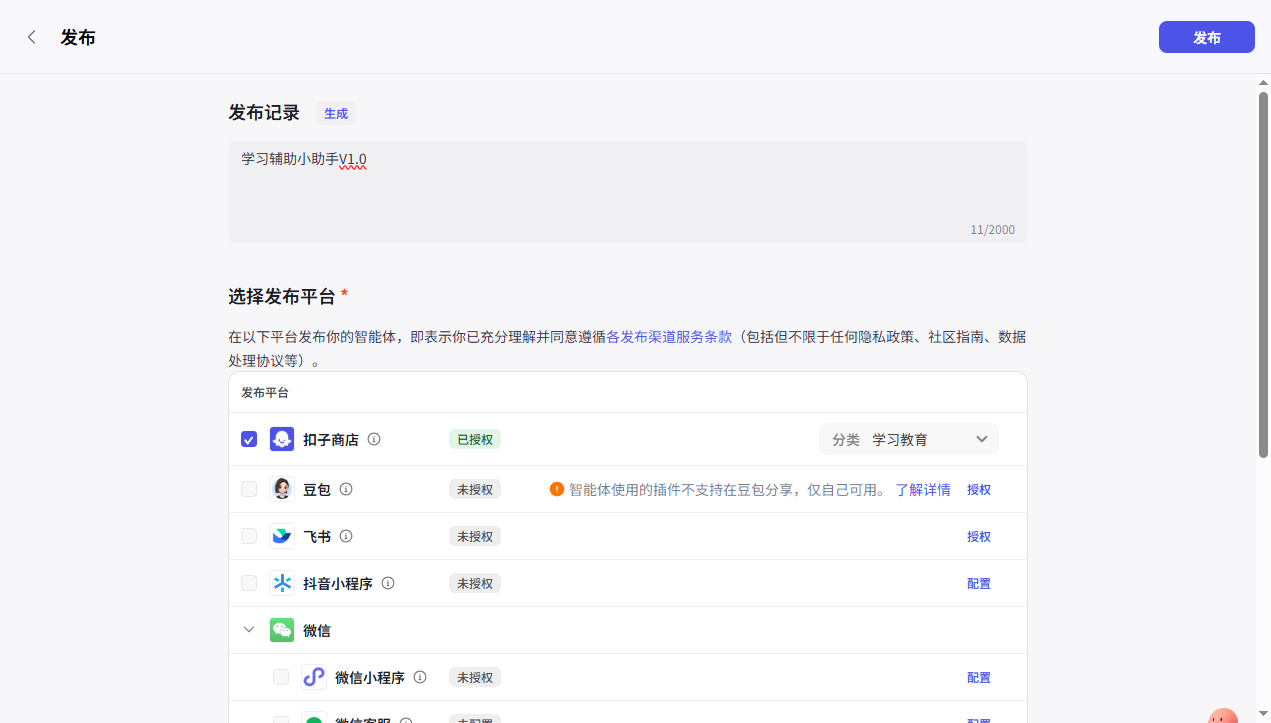 图 15 选择发布渠道
图 15 选择发布渠道
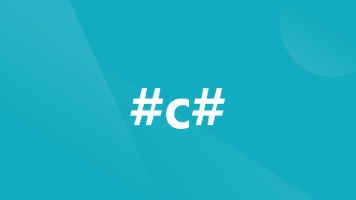





所有评论(0)